Microsoft Office Click-To-Run การใช้งาน CPU สูงใน Windows 11/10
เมื่อใดก็ตามที่ระบบหยุดทำงานหรือหยุดทำงาน วิธีหลักควรตรวจสอบการใช้ดิสก์ในตัวจัดการ(Task Manager)งาน ในกรณีที่การใช้งานดิสก์สูง(high disk usage)บนระบบเกิดจากกระบวนการที่เกี่ยวข้องกับ ไฟล์ OfficeC2Rclient.exeให้ตรวจสอบคู่มือนี้สำหรับวิธีแก้ปัญหา
OfficeC2Rclient.exe คืออะไร?
OfficeC2Rclient.exeเป็นไฟล์ที่เป็นส่วนหนึ่งของ โปรแกรม ปฏิบัติการMicrosoft Office Click To Run จะทำงานเมื่อระบบกำลังอัปเดตซอฟต์แวร์Microsoft Office ตามหลักการแล้วมันเป็นกระบวนการที่เบาและไม่ควรทำให้เกิดปัญหาใดๆ ในระบบ อย่างไรก็ตาม ผู้ใช้รายงานว่า กระบวนการ OfficeC2Rclient.exeทำให้เกิดการใช้งาน CPU สูง
สาเหตุที่อยู่เบื้องหลังการใช้งาน CPU สูง(high CPU usage)อาจเป็นปัญหาซอฟต์แวร์Microsoft Office
OfficeC2Rclient.exe เป็นไวรัสหรือไม่
ไฟล์ OfficeC2Rclient.exe(OfficeC2Rclient.exe)ดั้งเดิมไม่ใช่ไวรัสหรือมัลแวร์ แต่โปรแกรมเมอร์ไวรัสและมัลแวร์มักจะตั้งชื่อซอฟต์แวร์ที่เป็นอันตรายเหมือนกับผลิตภัณฑ์ซอฟต์แวร์ของแท้
ตำแหน่งเดิมของ ไฟล์ OfficeC2Rclient.exeคือ:
C:\Program Files\Common Files\Microsoft Shared\ClickToRun
หากต้องการตรวจสอบตำแหน่งของไฟล์ ให้คลิกขวาที่ไฟล์ในTask Managerแล้วเลือกOpen File Location
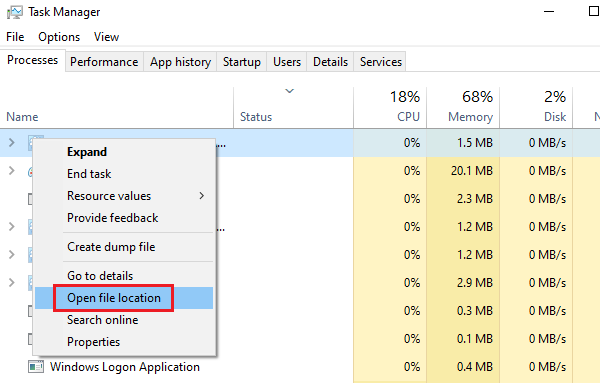
หากตำแหน่งของไฟล์ที่เกี่ยวข้องกับกระบวนการในการสนทนาแตกต่างจากที่กล่าวไว้ข้างต้น เราขอแนะนำให้คุณเรียกใช้การสแกนมัลแวร์บนระบบ
Microsoft Office Click-To-Run ( OfficeC2Rclient.exe ) การใช้งานCPU สูง(High CPU)
โดยปกติ กระบวนการ OfficeC2Rclient.exeไม่ควรทำให้เกิด การใช้งาน CPU สูง แต่ถ้าเกิดขึ้น ให้พิจารณาวิธีแก้ไขปัญหาต่อไปนี้:
1] ซ่อมแซม(Repair)ไคลเอนต์Microsoft Office(Microsoft Office)

เมื่อต้องการแก้ไขปัญหาการใช้งาน CPU สูงของ OfficeC2Rclient.exe(OfficeC2Rclient.exe high CPU usage)คุณสามารถพิจารณาซ่อมแซมไคลเอ็นต์ Microsoft Officeได้ดังนี้:
Press Win+Rเพื่อเปิดหน้าต่างRun พิมพ์คำสั่งappwiz.cplแล้วกด Enter เพื่อเปิดหน้าต่างโปรแกรมและคุณลักษณะ(Programs and Features)
คลิกขวาที่ ซอฟต์แวร์ Microsoft Officeแล้วเลือกChange
จากนั้นเลือกตัวเลือกเพื่อซ่อมแซม(Repair) Microsoft Office
รีสตาร์ทระบบเมื่อเสร็จแล้ว
2] ปิดใช้งาน บริการ (Disable)คลิกทูรันของ Microsoft(Microsoft Office Click-To-Run Service) Office
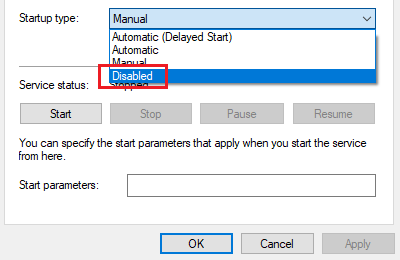
หากวิธีแก้ปัญหาข้างต้นใช้ไม่ได้ผล และการส่งต่อและการค้างของระบบยังคงเป็นปัญหาอยู่ คุณอาจพิจารณาปิดการใช้งานMicrosoft Office Click-To-Run Service อย่างไรก็ตาม คุณต้องเข้าใจถึงความสำคัญของมันก่อนที่จะดำเนินการตามขั้นตอน
หรือคุณสามารถปิดใช้งานได้เพียงชั่วขณะหนึ่งและอนุญาตให้บริการทำงานเมื่อไม่ได้ใช้งานระบบ ขั้นตอนในการปิดใช้งานบริการ Microsoft Office Click-To-Runมีดังนี้:
Press Win+Rเพื่อเปิด หน้าต่าง Runและพิมพ์คำสั่งservices.msc กด Enter เพื่อเปิดหน้าต่างตัวจัดการบริการ(Service Manager)
คลิกขวาที่บริการคลิกทูรันของ Microsoft Office(Microsoft Office Click-To-Run Service)แล้วเลือกคุณสมบัติ(Properties)
เปลี่ยนStartup Typeเป็นDisabledและคลิกที่Applyจากนั้นคลิก OK(OK)เพื่อบันทึกการตั้งค่า
สิ่งนี้ควรแก้ไขปัญหาของคุณ
Related posts
Fix Services และ Controller แอป High CPU usage ใน Windows 10
วิธีการแก้ไข 100% Disk, High CPU, High Memory usage ใน Windows 10
Fix High CPU Usage โดย XboxStat.exe ใน Windows 10
WMI Provider Host (WmiPrvSE.exe) High CPU Usage ใน Windows 10
Fix System อินเตอร์รัปต์สูง CPU usage ใน Windows 11/10
ไม่มีการตรวจสอบสแกนเนอร์ในคอมพิวเตอร์ Windows 10
Fix Device encryption ถูกระงับชั่วคราวข้อผิดพลาดใน Windows 11/10
Remote Desktop Services สาเหตุ High CPU ใน Windows 10
Audio Service ไม่ทำงานบน Windows 11/10
จะบอกได้อย่างไรว่า Process กำลังล็อคไฟล์ใน Windows 10?
Explorer.exe High Memory or CPU usage ใน Windows 10
SMSS.exe Process ใน Windows 10 คืออะไร แสดง High CPU usage?
การทำงานที่ขาดหายไป System ไม่ใช่ Found error ใน Windows 11/10
ข้อผิดพลาดระยะไกล procedure call ล้มเหลวในขณะที่ใช้ DISM ใน Windows 10
Process Tamer: จัดการ High หรือ 100% CPU utilization ใน Windows PC
Fix DISM Host Servicing Process High CPU Usage
Windows Security พูดว่า No Security Providers ใน Windows 10
IgfxEM.exe process ที่เห็นใน Windows 10 คืออะไร?
กระบวนการของ YourPhone.exe คืออะไรใน Windows 10? ฉันจะลบมันได้หรือไม่
วิธีแก้ไขการใช้งาน CPU สูงของ audiodg.exe บน Windows 11/10
